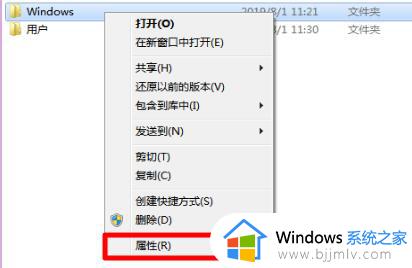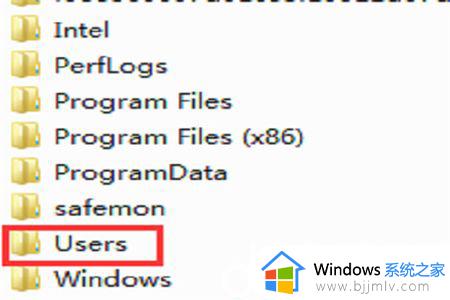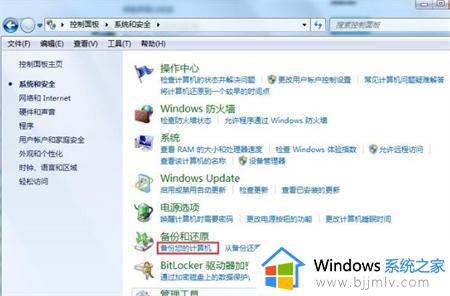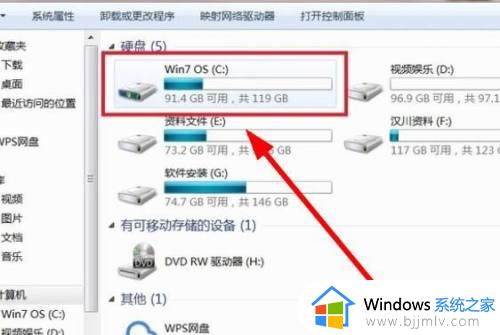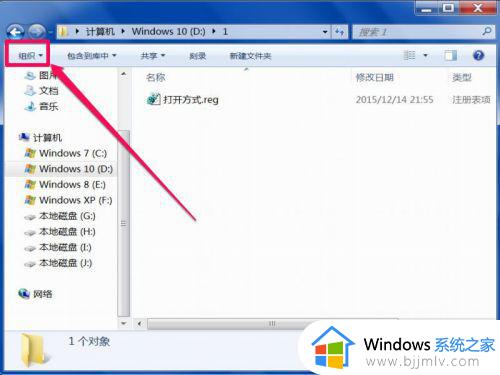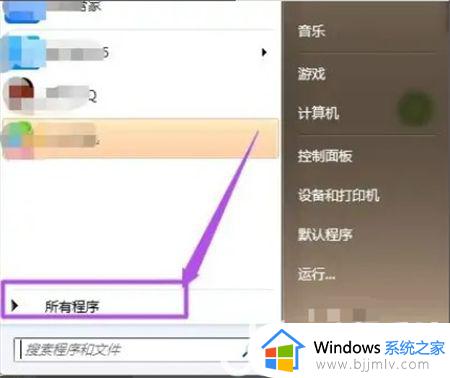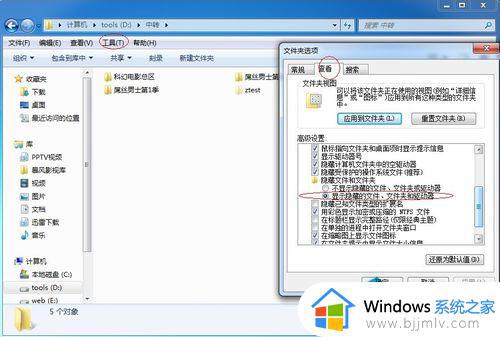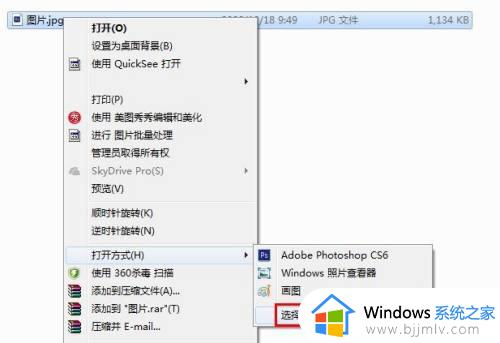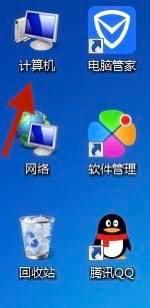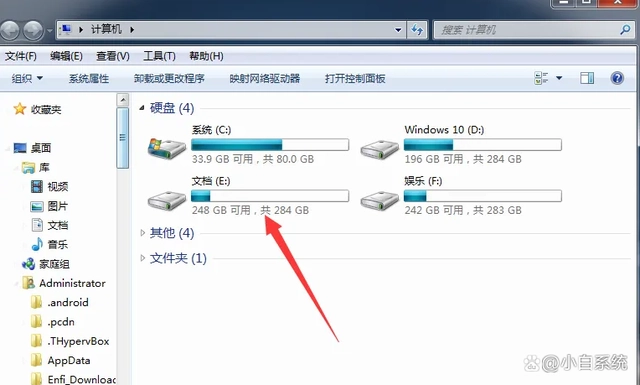win7sam文件在哪里 打开win7sam文件的操作方法
在日常的生活中,有很多小伙伴都在使用win7系统的电脑,大家肯定都知道win7的系统安全做的很好,有时候我们想要找到win7系统的用户数据库都不知道该怎么找。其实sam文件就是存放用户数据库的,那么win7sam文件在哪里呢?接下来小编就带大家一起来看看打开win7sam文件的操作方法。
具体方法:
1、第一步,单击计算机桌面上的“计算机”图标,见下图,然后进入下一步。

2、其次,完成上述步骤后,单击“本地磁盘(C
:)”,见下图,然后进入下一步。
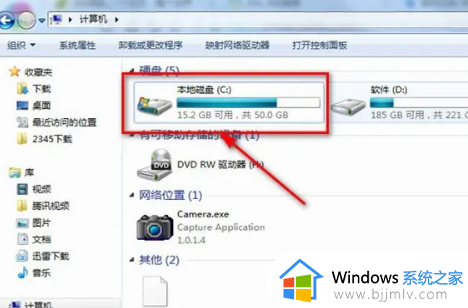
3、接着,完成上述步骤后,单击“
Windows”文件夹,见下图,然后进入下一步。
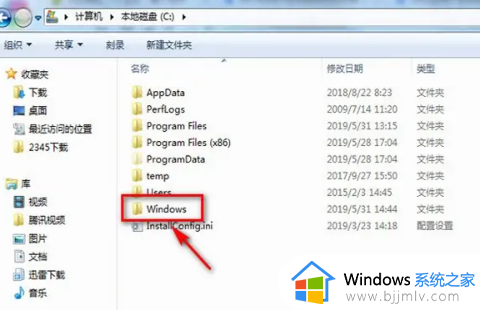
4、然后,完成上述步骤后,单击“System32”文件夹,见下图,然后进入下一步。
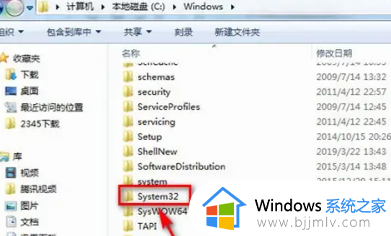
5、随后,完成上述步骤后,单击“config”文件夹,见下图,然后进入下一步。
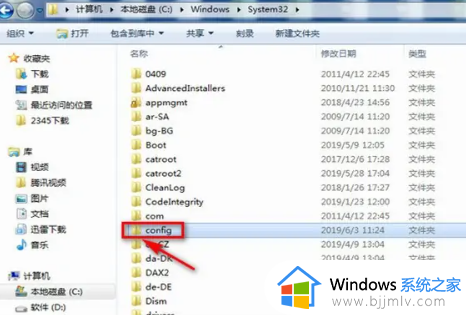
6、最后,完成上述步骤后,找到“
SAM”文件,见下图。这样,问题就解决了。
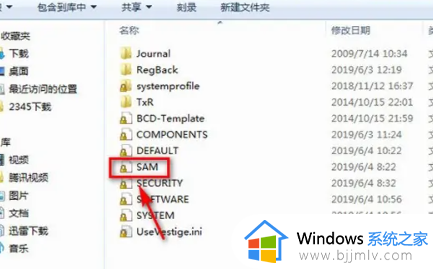
以上全部内容就是小编给大家带来的打开win7sam文件的操作方法分享啦,小伙伴们小心不要删除sam文件,要不然你的用户数据都会一起被删除的。希望小编的方法对你有所帮助。